近日有一些小伙伴咨询小编Word 2013如何绘制五角星?下面就为大家带来了Word 2013绘制五角星的方法,有需要的小伙伴可以来了解了解哦。
第一步:打开Word ,选择空白文档。
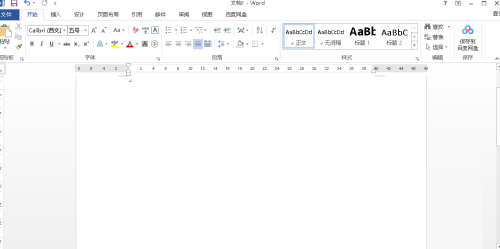
第二步:点击插入,然后在形状面板找到五角星,并点击选择它。
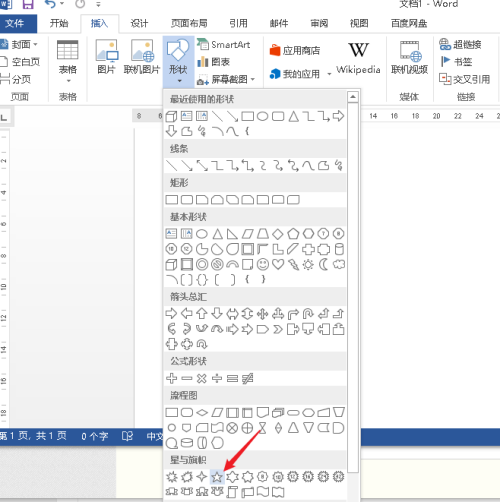
第三步:用鼠标在文档上拖动,即可绘制一个五角星。
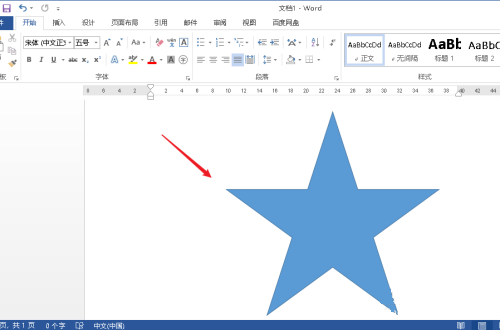
以上就是小编给大家带来的Word 2013如何绘制五角星的全部内容,希望能够帮助到大家哦。
近日有一些小伙伴咨询小编Word 2013如何绘制五角星?下面就为大家带来了Word 2013绘制五角星的方法,有需要的小伙伴可以来了解了解哦。
第一步:打开Word ,选择空白文档。
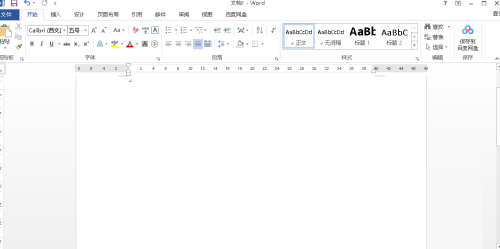
第二步:点击插入,然后在形状面板找到五角星,并点击选择它。
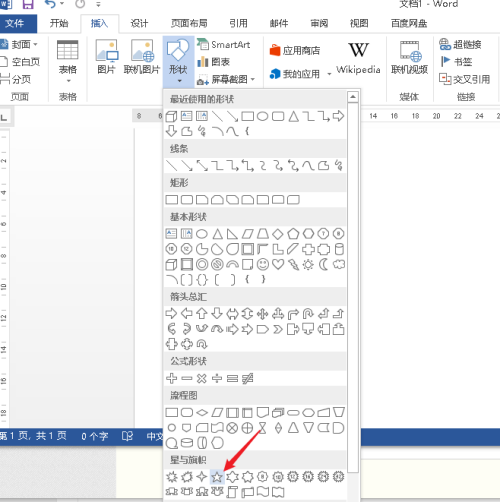
第三步:用鼠标在文档上拖动,即可绘制一个五角星。
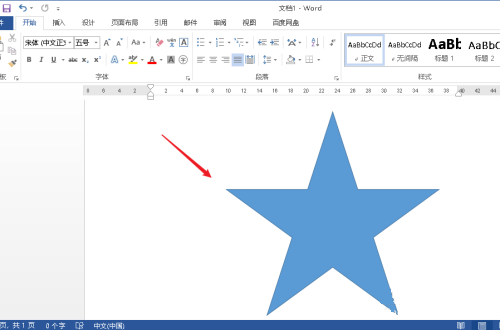
以上就是小编给大家带来的Word 2013如何绘制五角星的全部内容,希望能够帮助到大家哦。